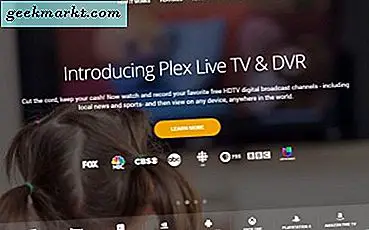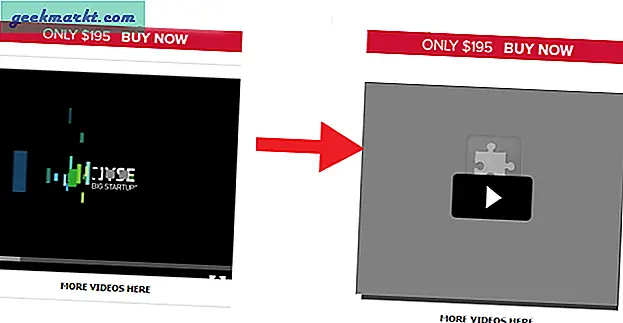Der er en overflod af sociale netværk i 2018, og nogle gange kan det være svært at holde øje med, hvad du skal og ikke bør bruge, når det kommer til populære tjenester. Der er altid de store tre-Facebook, Instagram og Twitter-men hver af dem har deres egne egenskaber og grund til at blive brugt af dig og dine venner (plus du har sikkert allerede dem). Så er der flere anonyme netværk som YouTube og Reddit, som du sikkert bruger uden at overveje dem sande sociale netværk. Snapchat findes også, selv om det er langsomt, at dets relevans bliver kørt væk af Instagrams konkurrerende funktioner. Så er der Pinterest, Tumblr og andre
Et socialt netværk, du måske er mindre end bekendt med, er Musical.ly, et socialt netværk, der stammer fra Kina, og har brugt de sidste mange år til at blive massivt populære i USA med yngre publikum, især efter at Vine blev lukket af Twitter. På nogle måder er Musical.ly en erstatning for Vine centreret omkring repurposing lydklip for at genskabe og ændre eksisterende kunst til noget nyt. Oprindeligt, som navnet antyder, blev Musical.ly oprettet, så brugerne kunne bruge appen til at lave korte 15 sekunders musikvideoer med deres yndlingssange ved at bruge kameraerne på deres telefoner på nogle skøre nye måder til at skabe overgange, effekter, og mere. Musical.ly er blevet fokuseret på så meget mere siden dets oprindelige start; Udover musik kan du bruge klip fra komikere, film, tv-shows og meget mere til at skabe sjove klip af dig og dine venner.
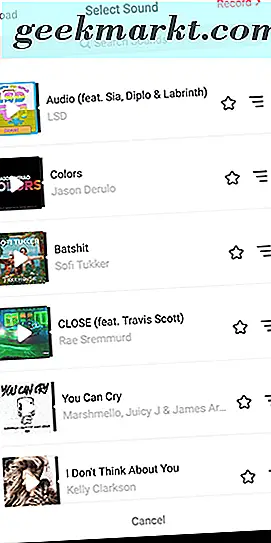
Musical.ly har en overflod af effekter, overgange og mere til brug, når du opretter dine klip på kompositionsskærmen, og nogle af dem kan være lidt forvirrende for at lære at bruge. En af de vigtigste kontroller i kompositionens display i Musical.ly er evnen til at sænke eller fremskynde afspilningen af dit klip, hvilket gør det lettere at oprette effekter og kontrollere, hvordan din endelige video viser sig. Det er ikke tydeligt, når du starter med Musical.ly, hvordan man bruger effekterne, men så i dag, lad os tage et dybt kig på, hvordan man bruger slow motion i appen for at gøre dine videoer det bedste de kan være. Sådan fungerer slowmotion indenfor Musical.ly.
Hastighedseffekter
Når du har valgt et spor at optage med indersiden af Musical.ly, kan du åbne kompositionsskærmen for at bruge dit kamera. Ligesom andre foto- og videodelingsprogrammer som Instagram eller Snapchat, finder du en bred vifte af kontroller og muligheder i sammensætningsskærmen på Musical.ly, med optageknappen nederst på displayet, kommandoer i øverste højre hjørne af displayet og et smiley ikon til venstre for optageknappen. Hver af disse muligheder har deres egen kontrol, uanset om det aktiverer kameraets flash, ændrer klokkeslætet for det klip, du har valgt, eller bruger effekterne i appen som filtre og forstørrede virkelighedseffekter. Der er virkelig en lang række kommandoer, og du kan søge på dine klip for at få dine videoer til at skille sig ud blandt de hundredvis af millioner af videoer på tjenesten.
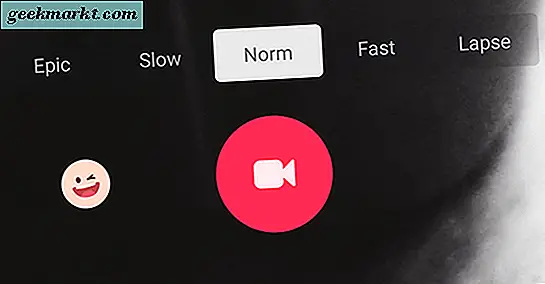
Den vigtigste effekt, du finder i tjenesten, er imidlertid evnen til at påvirke hastigheden af din optagelse. Du finder disse muligheder nederst på skærmen, lige over rekordikonet for din video, og det er vigtigt at være opmærksom på hvilke af de fem hastighedsindstillinger du har indstillet på din musikalske optagelse. Hver af de fem muligheder - Episk, Langsom, Normal, Hurtig og Forløb - påvirker både den hastighed, det valgte spor afspilles på, og hvordan den færdige optagelse vises, når din video er færdig, og sangen afspilles med normal hastighed. Helt ærligt kan mulighederne fra Musical.ly være lidt forvirrende, så hvis du ikke er sikker på, hvor du skal starte, skal du se vores vejledning nedenfor.
Sænk din video
Til venstre for normal hastighedsindstilling finder du Epic og Slow. Begge disse muligheder fremskynder sporet, når du optager, hvilket gør sangklip-lyden til en chipmunk-effekt og forårsager, at det bliver lidt vanskeligere at lip-synkronisere til sporet. Men når du er færdig med at optage dit spor, vil du indse, at den faktiske video, du har optaget, nu afspilles i slowmotion, med et fald i billedfrekvens, når du afspiller klipet tilbage.
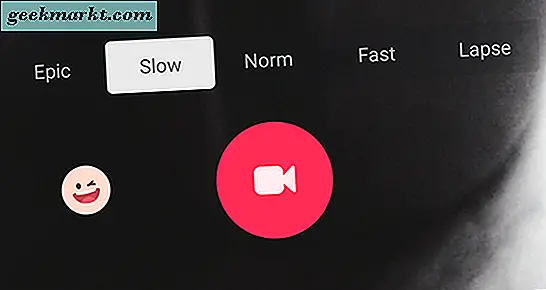
Hvis du ønsker at lave en slowmotion-effekt, skal du starte med at bruge slowmotion-indstillingen. Epic bør reserveres til specifikke hurtige øjeblikke, som ved sportsbegivenheder, eller hvis din hund kører på dig. I de fleste tilfælde er den langsomme indstilling den bedste mulighed for de fleste af de videoer, du sandsynligvis vil se efter, da langsomt er langsom nok til at oprette faktiske videoer, mens det ikke er så hurtigt, at det gør det svært at fange videoen du 'skaber. Epic er svært at kontrollere, men hvis du kan gøre det ordentligt, kan du ende med nogle skøre videoer til at vise frem til dine venner og tilhængere.
Fremskynde din video
Mens du bruger slow og epic-indstillingerne inde i Musical.ly, kan du sænke den faktiske video, de fleste vælger at sænke sangen, når du optager i stedet for videoen. Dette skaber den modsatte effekt af at fremskynde lyden, og det kan være fantastisk at gøre din video lidt mere kreativ. For at bruge den, vælg enten Hurtig eller Forløb oven over optageknappen, og start derefter optagelsen ved at holde fingeren på knappen. På samme måde som du måske forventer fra det foregående segment, ved at bruge Hurtig indstilling sænker du sangens afspilning, sænker tonehøjde og gør det lettere at læse synkronisering. Forløb, i mellemtiden sænker videooptagelsen til en gennemgang og gør det generelt meget mere udfordrende at optage optagelser.
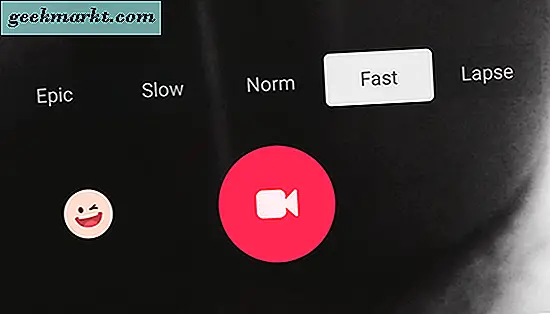
Nøglen til at bruge denne indstilling effektivt er at bevæge sig i slow-mo med sangen. Du kan se mange eksempler på, hvordan dette virker i selve appen; klikke på et populært musikklip vil sandsynligvis bruge hastighedseffekten på en eller anden måde for at gøre lipsynkronisering nemmere. Mens de fleste mennesker vil sænke deres bevægelser nede, når de optages, så de ser naturlige ud, når du genskaber effekten, vil andre bruge hastighedseffekten til deres balance og flytte ved normal hastighed, når du optager for at få dem til at virke endnu hurtigere. Hvis du spekulerer på, om en bestemt video, du ser, brugte hastighedseffekten, skal du se de unaturlige blinkende bevægelser for at se, om tingene ser ud unaturlige eller hurtigere, end de normalt ellers ville være.
Brug af hurtigeffekter med andre effekter
Glem ikke at hastigheden alene er den eneste måde at tilpasse din video på. Bare fordi du bruger hastighedseffekterne, betyder det ikke, at du skal være færdig med at tilpasse og gøre din video det bedste, det kan være. Hastighedseffekterne kan bruges sammen med alle andre effekter i Musical.ly, fra den klassiske filteroplevelse til de forstørrede virkelighedsklister, kan du placere dit kamera ved hjælp af genvej på din enhed. Der er mange muligheder, der kan bruges i Musical.ly både under og efter afslutningen af optagelsen, og du vil gerne sørge for at du ikke glemmer disse muligheder, når du prøver at få dine videoer til at skille sig ud fra kragerne.
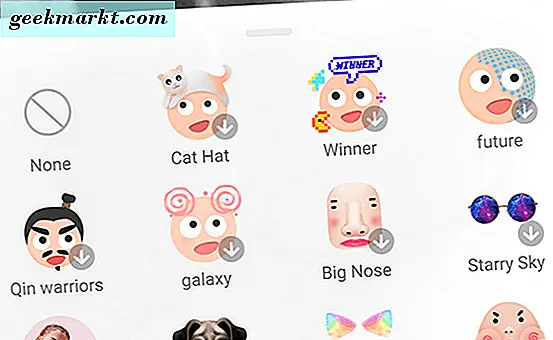
Endelig glem ikke, at appen har en sletningsknap, som du kan bruge til at forsøge at få dine shows perfekte, hvis du ødelægger noget under optagelsen.
***
Uden Vine, der stadig er tilgængelig på internettet, er Musical.ly blevet gået til sted for at skabe fantastiske, sjove videoer til at dele med dine venner online. Med fremkomsten af at kunne oprette klip med din yndlingslyd, kan en video på Musical.ly faktisk være endnu mere kreativt tilfredsstillende end Vine, hvilket giver dig et format til at arbejde ud af og tilbyde klip fra dine yndlingssange, videoer, film, og mere. Den bedste måde at forbedre dine videoer på er at bruge hastighedseffekterne indbygget i Musical.ly, som giver dig mulighed for at lave glatte eller langsomt-videoer med et klik på en knap. Uanset om du ønsker at sænke handlingen i et skud eller du vil forsinke sangen, der optager ned, så du kan læbe synkronisere med klip og få handlingen ren og ryd, gør Musical.ly det nemt at få det nøjagtige skud du vil have.
Hvis du leder efter nogle af de bedste sange, du skal bruge med Musical.ly, skal du sørge for at tjekke nogle af vores yndlingssange her.